Майнкрафт – это популярная компьютерная игра, которая предлагает игрокам бесконечные возможности для творчества и приключений в огромном открытом мире. Чтобы начать играть, необходимо установить специальную программу - лаунчер Майнкрафт. В этой статье мы подробно расскажем, как правильно установить Майнкрафт на ПК с помощью лаунчера.
Шаг 1: Загрузите лаунчер Майнкрафт
Первым шагом в установке Майнкрафта является загрузка самого лаунчера. Для этого необходимо зайти на официальный сайт Майнкрафт и найти раздел загрузок. На странице загрузок вы найдете варианты загрузки для разных операционных систем. Нажмите на кнопку "Скачать" рядом с выбранным вами вариантом.
Шаг 2: Установите лаунчер Майнкрафт
После того, как файл лаунчера будет загружен на ваш компьютер, откройте его и следуйте инструкциям мастера установки. Он поможет вам выбрать путь для установки игры и выполнить все необходимые настройки. Постарайтесь следовать указаниям внимательно и не изменяйте параметры, если не знаете, что они делают.
Шаг 3: Войдите в свою учетную запись
После установки лаунчера вам нужно будет войти в свою учетную запись. Если у вас уже есть учетная запись, просто введите свои данные (email и пароль) в соответствующие поля. Если у вас еще нет учетной записи, создайте новую, следуя инструкциям на экране.
Шаг 4: Выберите версию Майнкрафта и установите игру
После входа в учетную запись вы увидите список доступных версий Майнкрафта. Выберите ту, которую предпочитаете, и нажмите на кнопку "Играть". Лаунчер загрузит и установит выбранную вами версию Майнкрафта. После окончания установки, вы можете запустить игру, нажав на соответствующую кнопку в лаунчере.
Теперь вы знаете, как установить Майнкрафт на ПК с лаунчером. Наслаждайтесь игрой и погружайтесь в удивительный мир Майнкрафта!
Подробная инструкция: установка Майнкрафт на ПК с лаунчером
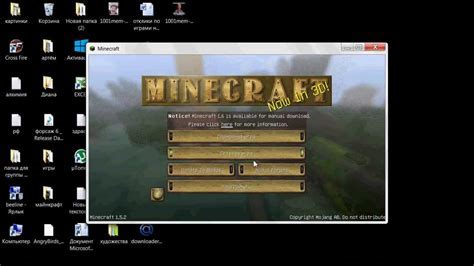
- Скачайте лаунчер Майнкрафт с официального сайта разработчика.
- Запустите загруженный файл лаунчера.
- В открывшемся окне выберите папку, куда будет установлен Майнкрафт.
- Нажмите кнопку "Установить", чтобы начать процесс установки.
- Дождитесь завершения установки Майнкрафта.
- После завершения установки откройте лаунчер Майнкрафт.
- Введите свои учетные данные (логин и пароль), чтобы войти в свою учетную запись.
- Выберите версию Майнкрафта, которую вы хотите запустить.
- Нажмите кнопку "Играть", чтобы начать игру.
Теперь вы можете наслаждаться игрой в Майнкрафт на своем ПК с помощью лаунчера. Убедитесь, что у вас достаточно свободного места на жестком диске, чтобы установить игру, и что у вас установлены последние версии драйверов для графической карты, чтобы обеспечить оптимальную производительность игры.
Загрузка лаунчера

- Откройте ваш любимый браузер и перейдите на официальный сайт Майнкрафт.
- На главной странице сайта вы найдете раздел "Скачать". Нажмите на кнопку "Скачать", чтобы начать загрузку лаунчера.
- В зависимости от вашего браузера, загрузка может начаться автоматически или вам будет предложено сохранить файл. Если вам предложено сохранить файл, выберите папку на вашем компьютере, где вы хотите сохранить лаунчер, и нажмите "Сохранить".
- После завершения загрузки, найдите скачанный файл на вашем компьютере и откройте его. Это запустит установку лаунчера.
Пожалуйста, убедитесь, что вы скачали лаунчер с официального сайта Майнкрафт, чтобы избежать установки вредоносного программного обеспечения.
Теперь, когда вы успешно загрузили лаунчер, вы готовы перейти к следующему шагу - установке Майнкрафт на ваш ПК.
Установка и запуск лаунчера

Чтобы установить и запустить лаунчер Майнкрафт на компьютере, выполните следующие шаги:
- Перейдите на официальный сайт Майнкрафт.
- Нажмите на кнопку "Скачать" и выберите версию лаунчера для вашей операционной системы (Windows, macOS или Linux).
- После завершения загрузки откройте установочный файл лаунчера.
- Согласитесь с лицензионным соглашением и выберите путь установки лаунчера.
- Нажмите кнопку "Установить" и дождитесь завершения процесса установки.
- После установки запустите лаунчер Майнкрафт.
- Войдите в свою учетную запись или зарегистрируйтесь, если у вас еще нет аккаунта.
- После успешного входа вам будет предоставлен доступ к игре.
Теперь вы можете наслаждаться игрой в Майнкрафт с помощью официального лаунчера.
Загрузка и установка игры
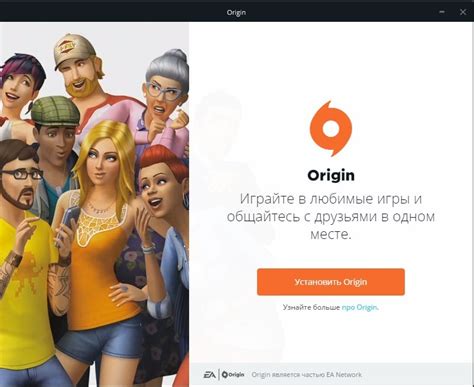
Для начала установки Майнкрафт на ПК, вам необходимо скачать официальный лаунчер с официального сайта разработчиков игры.
Шаг 1: Откройте веб-браузер на вашем компьютере и перейдите на официальный сайт Майнкрафт.
Шаг 2: Найдите раздел "Скачать" или "Загрузить" на главной странице сайта и нажмите на соответствующую кнопку.
Шаг 3: Подождите, пока загрузится файл установки лаунчера.
Шаг 4: Найдите загруженный файл в папке загрузок вашего компьютера и запустите его двойным щелчком мыши.
Шаг 5: Следуйте инструкциям установщика, чтобы завершить установку лаунчера.
Примечание: В процессе установки может потребоваться подключение к Интернету и согласие на лицензионное соглашение.
Шаг 6: После успешной установки лаунчера, запустите его и войдите в свою учетную запись. Если у вас нет учетной записи, зарегистрируйтесь на официальном сайте.
Шаг 7: После входа в лаунчер, найдите раздел "Установить" или "Скачать" и выберите версию Майнкрафт, которую вы хотите установить.
Шаг 8: Подождите, пока загрузятся необходимые файлы для установки выбранной версии игры.
Шаг 9: После загрузки файлов, Майнкрафт будет готов к запуску на вашем компьютере.
Поздравляю! Теперь вы можете наслаждаться игрой Майнкрафт на своем ПК!
Запуск игры и создание аккаунта
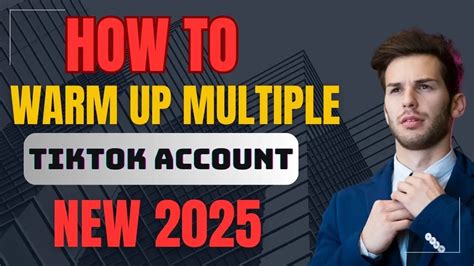
После успешной установки Майнкрафта на ваш ПК, вам потребуется создать аккаунт, чтобы начать игровой процесс. Следуйте этим простым этапам, чтобы запустить игру и создать аккаунт.
Шаг 1: Запустите лаунчер Майнкрафта, который вы установили на предыдущем этапе. Обычно он находится на рабочем столе или в папке "Игры" в меню "Пуск".
Шаг 2: При первом запуске вам нужно будет войти в свой учетную запись Mojang, чтобы продолжить. Если у вас нет аккаунта, нажмите на ссылку "Создать аккаунт" на экране входа.
Шаг 3: Заполните необходимые поля, включая адрес электронной почты, пароль и дату рождения. Убедитесь, что вы используете действующий адрес электронной почты, поскольку на него будет отправлено подтверждение.
Шаг 4: После заполнения формы нажмите на кнопку "Создать учетную запись". Если вы все сделали правильно, вы будете перенаправлены на страницу подтверждения.
Шаг 5: Откройте свою почту и найдите письмо от Mojang с подтверждением. Нажмите на ссылку в письме, чтобы подтвердить свою учетную запись.
Шаг 6: После успешного подтверждения учетной записи вы сможете войти в свой аккаунт Mojang через лаунчер Майнкрафт и начать играть!
Примечание: Если вы предпочитаете не создавать аккаунт Mojang, вы все равно можете играть в Майнкрафт, но в ограниченном режиме. Вы сможете играть только в одиночный режим и не сможете присоединиться к многопользовательским серверам.